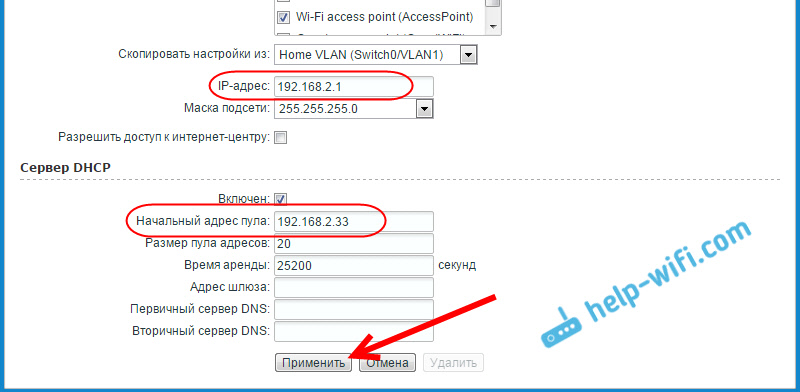Содержание
- Подключаем маршрутизатор к ADSL модему
- Настройкам маршрутизатора
Заметил, что в комментариях к разным статьям на сайте, задают вопросы по подключению Wi-Fi роутеров к обычным ADSL модемам. У многих возникают проблемы при настройке такого подключения. Но, там нет ничего сложно. В этой статье мы рассмотрим схему подключения и настройку связки ADSL модем + маршрутизатор. Соединять будем обычным сетевым кабелем. Который можно сделать самому, купить, или взять тот, что идет в комплекте с роутером/модемом.

Так вот, есть два варианта:
- Купить новый ADSL модем, который имеет возможность раздачи интернета по беспроводной технологии. Таких устройств сейчас на рынке полно. Если не хотите заворачиваться с выбором, то позвоните (или сходите) к своему интернет-провайдеру, и он вам посоветует определенную модель и производителя. Или предложит свое устройство. У многих провайдеров есть сетевое оборудование, которое они как бы рекомендуют использовать.
- И второй вариант (о котором и будет эта статья). Можно купить обычный Wi-Fi роутер, любой, и подключить его по сетевому кабелю к модему. Модем точно имеет сетевые выходы (LAN). Роутер будет просто брать интернет от модема и раздавать его по воздуху.
Как видите, все очень просто. Нам понадобится сам модем (который уже должен быть настроен и раздавать интернет), сетевой кабель (который есть в комплекте с роутером), и сам Wi-Fi роутер. Сейчас мы все это будем соединять и настраивать.
Кстати, у нас уже есть похожая статья по соединению двух маршрутизаторов. Можете посмотреть.
Подключаем маршрутизатор к ADSL модему
Перед соединением, обязательно сделайте сброс настроек на Wi-Fi роутере. Даже, если он новый, с магазина.
Дальше, берем сетевой кабель. Один конец подключаем на модеме в LAN разъем (он как правило подписан, и выделен желтым цветом). На вашем модеме может быть несколько LAN разъемов. Можете подключать в любой.


Настройкам маршрутизатора
Если автоматически не заработало, то давайте проверим настройки. Настраивать будем только роутер, модем не трогаем. Но, модем у вас должен быть настроен, и через него интернет должен работать.
Нужно проверить, установлено ли в настройках маршрутизатора автоматическое получение IP адреса. При условии, что модем раздает IP автоматически.
Зайдите в настройки роутера. Если не знаете как, то смотрите инструкцию.
Перейдите на вкладку WAN. В зависимости от фирмы и модели, эта вкладка может называться по-разному. Интернет, сеть и т. д.
И посмотрите, что бы в поле WAN Connection Type (Тип WAN соединения) было установлено Dynamic IP (Динамический IP-адрес). Установите и сохраните настройки. Это на примере TP-Link.
Перезагрузите модем и маршрутизатор.
Все должно работать. Если не работает, то описывайте проблему в комментариях к этой статье, будем разбираться вместе.
Всего хорошего!
Понравилась статья? Оцените её:
Давайте я попробую объяснить по-тупому.
Есть ADSL-роутер DSL-2600 — у него есть два порта — LINE — это то, куда втыкается тебефонный кабель — назовем это «вход интернета»
И разъхемчик LAN — через который интернет раздается на компьютер/компьютеры, назовем его «выходом».
Есть роутер DIR-300 — у него так же два вида разъемчиков, серенький, с надписью Internet — это «вход интернета», синенькие разъемчики — это «выходы интернета» (равносильно тому, что вы подключите 4х-портовый свитч к 2600му).
Таким образом, вам нужно подключить кабель от провайдера во «вход» роутеров, а компы, к «выходам», наоборот нельзя.
Но и то и другое — это полноценные роутеры, просто они предназначены для разных типов физического подключения.
Вы можете подключить сетевой кабель от провайдера в LAN 2600U — в таком случае, ваш роутер будет попросту точкой доступа/свитчем между проводной и беспроводной сетью, но в таком случае, вам придется с клиентских компьюетров, подключенныхъ через qi-fi вручную устанавливать соединение.
Для уменьшения затра, можно попробовать купить роутер вроде DIR-100, который не имеет wi-fi, а вместо этого, к одному из его портов воткнуть ваш длинк 2600, и использщовать его в качестве точки доступа. Т.е. DIR-100 будет коннектится и раздавать интернет, а в связке с 2600 будет раздлаваться этот же инет по вайфаю.
Но, откровенно говоря, это дурная схема, как тут и говорили, продайте здесь же в барахолке свой 2600 и купите дир-300нру, я думаю там примерно один уровень цены будет.
ADSL-роутеры являются популярным средством подключения к Интернету в домашних сетях. Они предназначены для работы с технологией ADSL (Asymmetric Digital Subscriber Line), которая позволяет передавать данные по телефонной линии. Однако многих пользователей интересует, можно ли использовать ADSL-роутеры в качестве обычных роутеров, не подключая их к сети ADSL.
Ответ на этот вопрос положителен – ADSL-роутеры могут работать в качестве обычных роутеров. Они обладают всеми основными функциями и возможностями обычных роутеров, такими как маршрутизация сетевого трафика, создание локальной сети, поддержка протоколов сетевой безопасности и многое другое.
Кроме того, ADSL-роутеры часто оснащены дополнительными функциями, такими как поддержка беспроводной связи Wi-Fi, встроенный файрвол, возможность подключения USB-устройств и др. Это делает их еще более универсальными и позволяет использовать в различных сценариях, включая создание домашней сети или малого офиса.
Однако стоит отметить, что использование ADSL-роутера в качестве обычного роутера может быть связано с некоторыми ограничениями. Например, в отсутствие подключения к линии ADSL может быть недоступна некоторая функциональность, связанная с настройкой его специфических параметров. Также стоит учитывать, что ADSL-роутеры часто имеют меньшую производительность по сравнению с обычными роутерами, поскольку они были разработаны в первую очередь для работы с технологией ADSL.
Таким образом, использование ADSL-роутера в качестве обычного роутера возможно, но может быть связано с некоторыми ограничениями. Перед таким использованием следует убедиться, что роутер поддерживает необходимые функции и настройки для вашей сети.
Содержание
- Можно ли использовать ADSL-роутер в качестве обычного роутера?
- ADSL-роутер: что это и для чего нужно?
- Особенности использования ADSL-роутера
- Как использовать ADSL-роутер в качестве обычного роутера?
Можно ли использовать ADSL-роутер в качестве обычного роутера?
ADSL-роутеры, как правило, специально разработаны и предназначены для использования с технологией ADSL (Asymmetric Digital Subscriber Line). Они оснащены встроенным модемом, который позволяет подключаться к сети Интернет через телефонную линию.
Однако, в большинстве случаев ADSL-роутеры также имеют встроенные Ethernet-порты, которые позволяют подключать проводные устройства, такие как компьютеры, игровые консоли, сетевые хранилища и т.д. к локальной сети.
Таким образом, при наличии Ethernet-портов, ADSL-роутер можно использовать как обычный роутер для создания локальной сети и обеспечения доступа к Интернету для проводных устройств.
Однако, важно учитывать, что использование ADSL-роутера как обычного роутера имеет свои ограничения. Например, ADSL-роутеры, как правило, не обладают мощной производительностью и не поддерживают некоторые продвинутые функции, которые могут быть доступны в современных обычных роутерах.
Кроме того, ADSL-роутеры обычно не поддерживают технологии беспроводной связи, такие как Wi-Fi. Если вам требуется беспроводной доступ к Интернету, возможно потребуется дополнительное оборудование, такое как точка доступа Wi-Fi.
Таким образом, в целом можно использовать ADSL-роутер в качестве обычного роутера, но следует учитывать его ограничения и особенности, и при необходимости рассмотреть альтернативные варианты, чтобы удовлетворить свои требования по доступу к Интернету и созданию локальной сети.
ADSL-роутер: что это и для чего нужно?
ADSL-роутеры широко используются для создания локальной сети в доме или офисе и предоставления доступа к интернету сразу нескольким устройствам. Они позволяют подключиться к интернету не только по проводному, но и по беспроводному соединению.
Основными преимуществами ADSL-роутера являются высокая скорость передачи данных и стабильность соединения. Благодаря своей особенности работать через медные провода, ADSL-роутеры обеспечивают стабильную и надежную передачу информации на большие расстояния.
ADSL-роутеры также имеют ряд дополнительных функций, таких как защита сети от вредоносных программ, поддержка различных протоколов безопасности, возможность настройки правил доступа и т. д. Эти функции позволяют создать безопасную и эффективную сеть.
Важно отметить, что ADSL-роутеры обладают высокой совместимостью с различными операционными системами и устройствами. Они могут использоваться с любыми устройствами, поддерживающими подключение через Ethernet или Wi-Fi.
Таким образом, ADSL-роутеры являются удобным и надежным средством для создания домашней или офисной сети, которая обеспечит стабильное подключение к интернету и возможность использования его на нескольких устройствах одновременно.
Особенности использования ADSL-роутера
ADSL-роутер, как и обычный роутер, предназначен для подключения устройств к Интернету и организации домашней сети. Однако, у ADSL-роутера есть несколько особенностей, которые следует учитывать при его использовании.
1. Подключение ADSL-роутера
ADSL-роутер подключается к линии связи провайдера с помощью специального разъема ADSL. Это означает, что для использования ADSL-роутера необходима поддержка ADSL-технологии и наличие абонентской линии от провайдера.
2. Интернет через ADSL-роутер
ADSL-роутер позволяет подключиться к Интернету через ADSL-линию. Он выполняет функцию модема, преобразуя аналоговый сигнал ADSL-линии в цифровой сигнал, который может быть использован устройствами в домашней сети.
3. Встроенный коммутатор
ADSL-роутер обычно имеет встроенный коммутатор, который позволяет подключить к нему несколько устройств через сетевые порты Ethernet. Таким образом, можно организовать локальную сеть и подключить к роутеру компьютеры, ноутбуки, принтеры и другие устройства.
4. Беспроводная сеть Wi-Fi
Многие модели ADSL-роутеров также поддерживают технологию беспроводной связи Wi-Fi. Это позволяет подключить к роутеру устройства без использования сетевых кабелей, например, смартфоны, планшеты и другие устройства с поддержкой Wi-Fi.
5. Работа с провайдером
ADSL-роутер должен быть настроен на работу с конкретным провайдером. Для этого необходимо ввести настройки соединения, предоставленные провайдером. Обычно это пользовательское имя (логин) и пароль, которые можно получить у провайдера.
6. Дополнительные функции
Некоторые ADSL-роутеры могут иметь дополнительные функции, такие как фаервол, VPN-сервер, QoS и другие. Они позволяют улучшить безопасность и качество работы домашней сети.
В заключение, ADSL-роутер можно использовать как обычный роутер, но нужно учитывать некоторые его особенности, связанные с подключением к ADSL-линии и работой с провайдером. Однако, благодаря встроенному коммутатору и поддержке Wi-Fi, ADSL-роутер может быть очень удобным и функциональным устройством для организации домашней сети и подключения к Интернету.
Как использовать ADSL-роутер в качестве обычного роутера?
ADSL-роутеры обычно используются для подключения к интернету через технологию ADSL. Однако, в некоторых случаях, их можно использовать как обычные роутеры для создания локальной сети и обеспечения беспроводного доступа к интернету.
Чтобы использовать ADSL-роутер в качестве обычного роутера, следуйте инструкциям:
- Сначала убедитесь, что ADSL-роутер имеет порты LAN (обычно Ethernet), которые можно использовать для подключения локальных устройств.
- Подключите компьютер или другое сетевое устройство к одному из портов LAN на ADSL-роутере с помощью Ethernet-кабеля.
- Зайдите в настройки роутера, открыв веб-браузер и введя IP-адрес роутера (обычно указан на самом роутере или в инструкции).
- В настройках роутера найдите раздел «Настройки сети» или подобный и установите IP-адрес роутера в соответствии с вашей локальной сетью. Например, если ваша локальная сеть имеет адреса вида 192.168.0.X, установите IP-адрес роутера в диапазоне 192.168.0.1-192.168.0.254.
- Включите беспроводной режим на роутере, если он доступен, чтобы обеспечить беспроводное подключение к интернету.
- Настройте пароль для беспроводной сети, чтобы обеспечить безопасность вашей сети.
- Подключите ADSL-роутер к источнику интернета, обычно это модем провайдера.
- Перезапустите ADSL-роутер и подключенные к нему устройства.
После выполнения этих действий, ваш ADSL-роутер будет работать как обычный роутер, создавая локальную сеть и обеспечивая беспроводной доступ к интернету для подключенных устройств.
Здравствуйте. Имеется модем роутер Sagecom (Fast 3184). Интернет приходит по коксиалу. Модем слабый, настроек минимум, Wi-Fi раздаёт очень плохо.
Имеется DSL-модем-роутер tp-link AC 1200. Попытки раздать инет с Sagecom через Tp-link, не увенчались успехом. Пробовал в Sagecom переключить на Bridge (Мост), от него кабелем RJ-45 к Tp-link(Wan порт) . В tp-link, настройках режима сети выбрал режим моста с разными опциями (с dhcp сервером, так и ре-трансляция dhcp).
В итоге Tp-link не получает интернет.
Буду благодарен за любые идеи, советы
-
Вопрос задан
-
520 просмотров
Пригласить эксперта
Что-то непонятные движения.
Давайте так: оставим Sagecom, как есть, витую пару с инетом от него воткнём в WAN-порт TP-Link и сделаем его роутером, который будем раздавать WiFi. То есть у него будет свой DHCP, свой WiFi, свои клиенты по кабелю.
Интернет приходит по коксиалу.
Не верю — сейчас коаксиал практически нигде не используется в сетях. Может вы про витую пару?
Как сделать из DSL модем-роутера, обычный роутер?
Никак. Разве что прошивку поменять, но это вряд-ли на таком железе.
Ну, может и в России и не используют, но у нас в Израиле это так. Есть три линии (коаксил, телефонная сеть, оптика), 70% используют именно коаксил
-
Показать ещё
Загружается…
09 окт. 2023, в 20:31
30000 руб./за проект
09 окт. 2023, в 19:26
1500 руб./в час
09 окт. 2023, в 18:18
1000 руб./за проект
Минуточку внимания
Я уже описывал несколько разных способов, которыми можно подключить ZyXEL Keenetic к интернету. Если вы например хотите соединить роутер ZyXEL с другим роутером по Wi-Fi сети, то можно настроить режим WISP (беспроводное подключение к провайдеру), или же настроить роутер в режиме репитера. А в этой статье мы рассмотрим способ подключения маршрутизатора ZyXEL к другому роутеру, или ADSL модему (разницы никакой). Соединять мы их будем с помощью сетевого кабеля.
Мы просто подключим наш ZyXEL Keenetic к модему, или роутеру на котором уже настроен и работает интернет, и наш роутер будет получать интернет по кабелю, и раздавать его дальше. Очень популярная схема, которую я уже описывал в этой статье для разных устройств. Показывать я буду на примере ZyXEL Keenetic Start, но инструкция подойдет и для других моделей: ZyXEL Ultra, Lite, 4G и т. д.
Два важных момента:
- Главный роутер, или ADSL модем к которому будем подключаться, настраивать не нужно. Главное, что бы он раздавал автоматически IP адреса. Был включен DHCP сервер (как правило, он всегда включен).
- На роутере ZyXEL, который будем подключать, я настоятельно советую сделать сброс настроек к заводским.
Думаю с этим разобрались, продолжаем.
Соединяем роутер ZyXEL с модемом, или роутером
Для начала, нам нужно зайти в настройки нашего роутера, и сменить его IP адрес. Как зайти в настройки ZyXEL я писал здесь. Просто подключитесь к нему по кабелю, или по Wi-Fi и в браузере перейдите по адресу 192.168.1.1.
В настройках, сразу на главной странице перейдите на вкладку Домашняя сеть, и нажмите на IP-адрес.
Дальше замените IP адрес на 192.168.2.1 в полях: IP-адрес, и Начальный адрес пула. Нажмите на кнопку Применить.
Настройки будут сохранены, но роутер скорее всего как-будто зависнет. Нам в браузере просто нужно сменить адрес для входа в настройки на 192.168.2.1 ведь мы его только что сменили. Теперь в настройки будем заходить по новому адресу. Если не получится снова открыть настройки, то перезагрузит роутер и перейдите по 192.168.2.1.
Теперь можно подключаться к модему, или другому роутеру. Берем сетевой кабель (можно тот который идет в комплекте), и подключаем его на ZyXEL в WAN разъем, а на главном роутер, или ADSL модеме в LAN разъем.
У меня после подключения роутер ZyXEL сразу подключился к интернету и начал его раздавать. В его настройках, на главной странице есть информация по подключению. Он получил IP-адрес от главного роутера (модема). Там вы увидите Состояние: Доступ в интернет.
Если у вас не будет подключения, то нажмите снизу на вкладку Интернет и выберите подключение Broadband connection. Откроется окно, напротив Настройка параметров IP установите Автоматическая, и нажмите Применить.
После этого все должно заработать.
Если роутер не подключается к интернету, то еще раз проверьте правильно ли вы соединили его с модемом, или роутером. И убедитесь что на главном устройстве интернет работает.